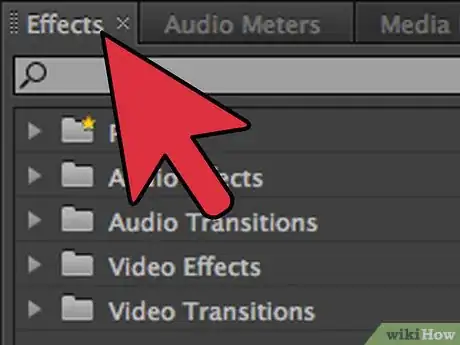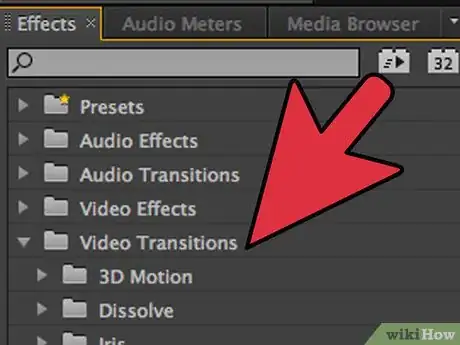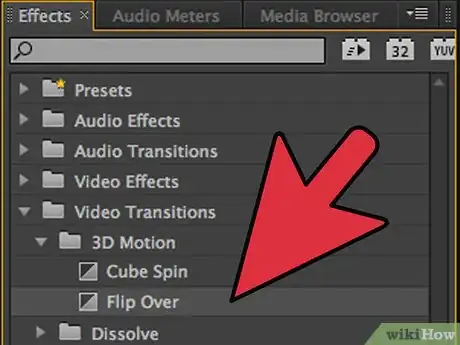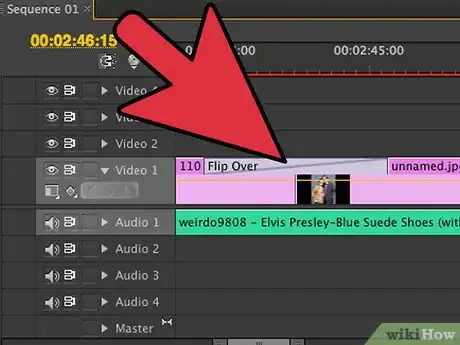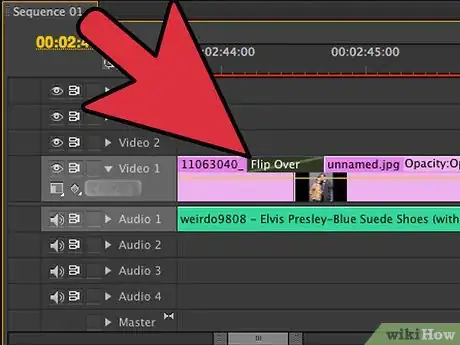wikiHow è una "wiki"; questo significa che molti dei nostri articoli sono il risultato della collaborazione di più autori. Per creare questo articolo, autori volontari hanno collaborato apportando nel tempo delle modifiche per migliorarlo.
Questo articolo è stato visualizzato 8 411 volte
Adobe Premiere Pro è un programma di video editing sviluppato da Adobe Systems ed è disponibile per piattaforme Mac e Windows. Il software permette di modificare i video in molti modi, inclusi la variazione della tonalità dei colori, tagliare e montare videoclip, aggiungere degli effetti, aggiungere tracce audio separate e convertire i files in diversi formati video. Puoi anche inserire una qualsiasi delle varietà di effetti transizione tra due spezzoni di video cronologicamente adiacenti. Questa guida ti mostra come scegliere e utilizzare una transizione in Adobe Premiere Pro CS5.
Passaggi
-
1Seleziona il pannello "Effects" nell'angolo in basso a sinistra.
-
2Apri la cartella "Video Transitions".
-
3Seleziona la cartella del tipo di transizione che vuoi usare. Il numero e i tipi di transizione dipendono dalla versione del software. I tipi più comuni sono dissolvenza, Movimento 3D, e scorrimento. Ogni cartella contiene delle transizioni stilisticamente simili, ma che forniscono effetti leggermente diversi.
-
4Clicca sulla transizione che vuoi usare e trascinala sul pannello relativo al tuo video clip.
-
5Rilascia la transizione in una posizione nella barra della clip. Le transizioni possono essere posizionate in mezzo a due clip sovrapposte, così come all'inizio o alla fine di ciascuna.
-
6Clicca e trascina i bordi a sinistra e a destra per accorciare o estendere una transizione. Ogni transizione ha una durata predefinita e può essere modificata con questo metodo.
- Quando rivedi il video, la transizione potrebbe andare a scatti o essere troppo veloce, in base a quanto avrai accorciato o esteso la durata dell'effetto. La transizione viene evidenziata da una barra rossa in cima alla clip. Premi "Return" sul Mac o "Enter" su Windows per creare un'anteprima del video. In questo modo le transizioni verranno ottimizzate e rese più fluide.
Pubblicità
Consigli
- Prova a posizionare le transizioni in modo da valorizzare il video che stai editando. Per esempio, una dissolvenza incrociata può essere usata per mettere insieme due scene, mentre un effetto dip-to-black è più opportuno per l'inizio o la fine di un progetto, visto che applica una dissolvenza (fade in o fade out) per smorzare l'impatto visivo su chi guarda il video.
Avvertenze
- Non riuscirai a inserire una transizione tra due clip se non sono in sovrapposizione. In questo caso, le transizioni verrebbero inserite all'inizio o alla fine di ognuna. Assicurati di sovrapporre la fine della prima clip con l'inizio della seconda, in modo che la transizione possa usare contemporaneamente i fotogrammi di entrambe. Questo ti permetterà di ottenere un effetto più morbido.